Hogyan lehet növelni a számítógép sebességét?
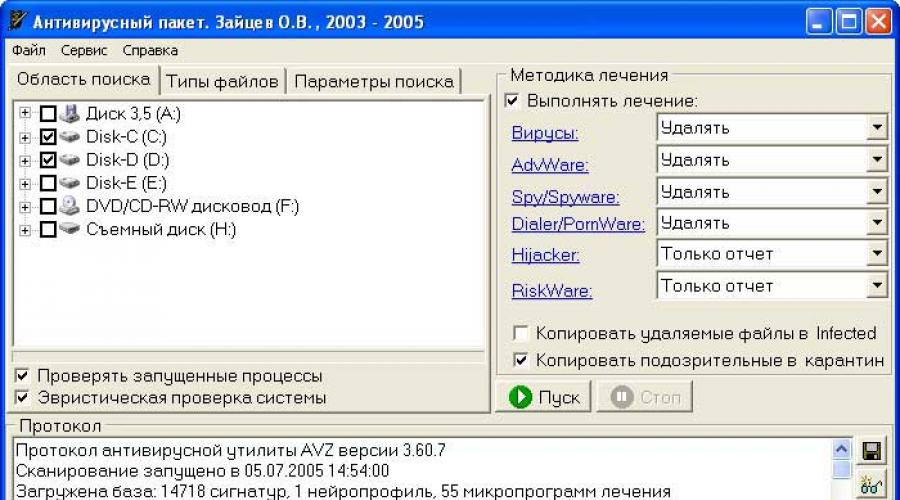
Ismeri azokat a helyzeteket, amikor a számítógép lelassul, a programok lassan futnak, vagy a rendszer nagyon sokáig indul? Ilyen panaszokkal nagyon gyakran fordulnak különféle szolgáltató központokhoz, és sok pénzt adnak. De miért fizessen, ha maga is kitalálja a problémát, és meg tudja oldani? Ez az útmutató arról fog szólni hogyan lehet növelni a számítógép sebességétés mi van ha a számítógép lassulni kezdett.
1. lépés – Az indítórendszer tisztítása
A számítógépes erőforrások nem korlátlanok. A Windows indításakor futó programok jelentősen lelassíthatják a rendszert. Gyorsítsa fel a Windows rendszerindítást Használhatja az automatikus indítási tisztítást.
Használja a víruskeresőjét (és annak lennie kell). Töltsön mélyre, és rendszeresen frissítse az adatbázist. Ha úgy történt, hogy nincs vírusirtó a számítógépén, használja az AVZ segédprogramot. A Kaspersky Lab fejlesztette ki, és ideális egyszeri víruskereséshez.

A „Keresési terület” lapon állítsa be a C meghajtót, a „Fájltípusok” részben – potenciálisan veszélyes, a „Keresési beállítások” részben mozgassa a csúszkát amennyire csak lehetséges, és jelölje be a „Speciális elemzés” melletti négyzetet, majd kattintson a Start gombra. Valójában az AVZ-nek sok beállítása van, de ez elsőre elegendő. Ha végzett, indítsa újra a Windows-t. És végül - telepítsen egy víruskeresőt, ha nem rendelkezik vele.
3. lépés – Lemeztöredezettség-mentesítés
Figyelem, ha használja - hagyja ki ezt a lépést.
A Windows optimalizálása Használhatja a töredezettségmentesítést.
A merevlemezen lévő adatok kis részletekben - klaszterekben - tárolódnak. A programok vagy fájlok mozgatása, törlése, telepítése azt a tényt eredményezi, hogy az ilyen "darabok" szétszóródnak a merevlemezen. A HDD olvasófejének hosszú ideig kell keresnie egy program vagy fájl töredékeit. Ezeknek a töredékeknek a rendezését és rendezését nevezzük töredezettségmentesítésnek.

A lemez RMB töredezettség-mentesítéséhez a Sajátgép menüben, a Tulajdonságok menüpontban, a Szolgáltatás, Töredezettségmentesítés lapon. Várja meg a befejezést, és indítsa újra.
4. lépés - CCleaner és a rendszerleíró adatbázis tisztítása
Számos program létezik a számítógép automatikus megtisztítására a szemét, ideiglenes és szükségtelen fájloktól. Az egyik legjobb a CCleaner (). Nak nek optimalizálja a Windows teljesítményét indítsa el a Ccleanert, majd kattintson az Elemzés, majd a későbbiekben a Cleanup elemre. Ne rohanjon a számítógép újraindításával, meg kell tisztítania. A beállításjegyzék lapon kattintson a „Problémák keresése”, majd a „Javítás…” elemre. A hibák kijavítása után indítsa újra a rendszert.
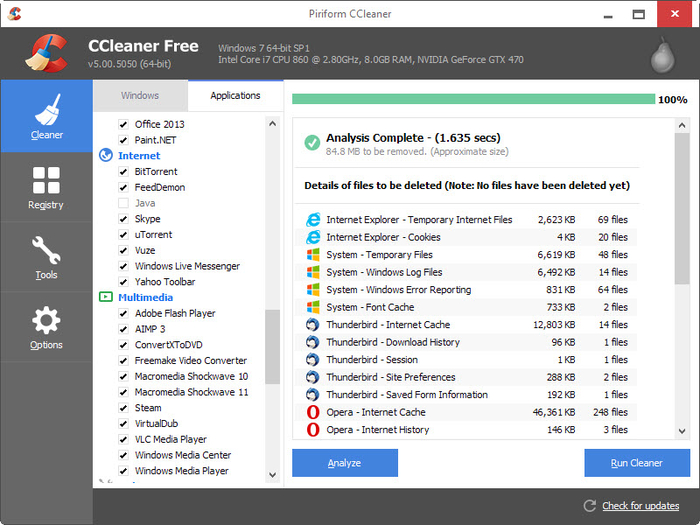
5. lépés – A C meghajtó tisztítása
Nak nek növelje a számítógép sebességét meg kell győződnie arról, hogy a Windowsnak elegendő erőforrása van a működéshez. Ellenőrizze, hogy van-e elég hely a C meghajtón. Ne feledje, hogy a rendszermeghajtón a teljes meghajtón legalább 15%-a szabad hely legyen. Vörösen világít? - meg kell oldania a problémát. Írtunk egy részleteset és helyet szabadítunk fel rajta, de itt csak felidézünk néhány pontot. Nyissa meg a Vezérlőpult, Programok eltávolítása menüpontot. Megjeleníti a telepített programok teljes listáját. Távolítsa el azokat, amelyeket ismer, de nem használ. Jobb nem érinteni az ismeretlent. Biztonságosan eltávolíthatja az Amigo, a Mail.ru Updater, a Sputnik, a Guard, a szoftverfrissítési szolgáltatást is (a mail.ru webhelyről).
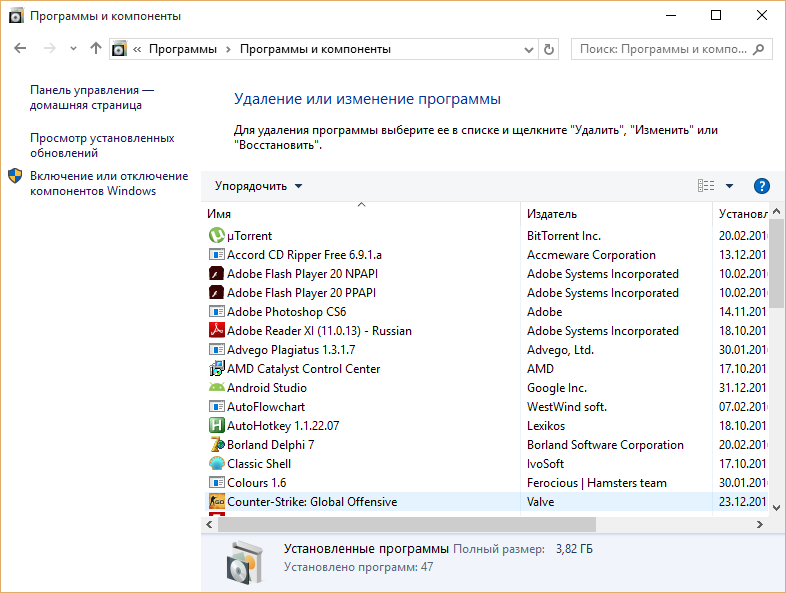
Vigye át fájljait (dokumentumok, zenék, filmek) egy másik meghajtóra. Győződjön meg arról, hogy nincsenek nagy fájlok az asztalon. Ürítse ki a Trash és a Temp mappát a C:/Windows könyvtárban.
6. lépés – Frissítse az illesztőprogramokat
6. lépés – A por eltávolítása
A helyzet, amikor a számítógép lassulni kezdett a munka közepén túlmelegedés esetén fordul elő. Ha asztali számítógépet használ, rendszeresen nyissa ki a rendszeregységet, és távolítsa el a port. A fő helyek, ahol a szennyeződés felhalmozódik, a radiátor és a szőnyeg. fizetés. A radiátor kis teljesítményű porszívóval vagy speciális kefével tisztítható. Ne engedje, hogy nedvesség kerüljön a rendszeregységbe. (Ne törölje le nedves ruhával). A laptopokat nem szabad puha felületre helyezni. Használjon speciális állványokat.
7. lépés – Az alkatrészek cseréje
A gyenge alkatrészek a számítógép sebességének csökkenését okozhatják. Cserélje ki a processzort egy erősebbre, adjon hozzá RAM-ot, vegyen egy SSD meghajtót. És ha a számítógép nagyon régi, könnyebb újat venni.
Következtetés
Tudtad hogyan lehet felgyorsítani a Windows rendszerindítástés hogyan lehet optimalizálni a teljesítményét. Mindig tartsa tisztán és rendben a számítógépet, ellenőrizze a vírusokat, csak azokat telepítse, töredezettségmentesítse, frissítse az illesztőprogramokat. Sok szerencsét.
Ha hibát talál, jelöljön ki egy szövegrészt, és kattintson rá Ctrl+Enter.
Cím: